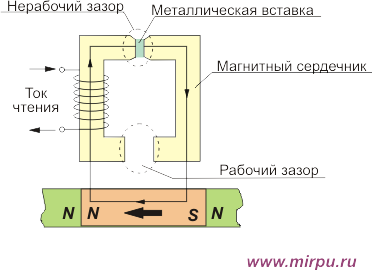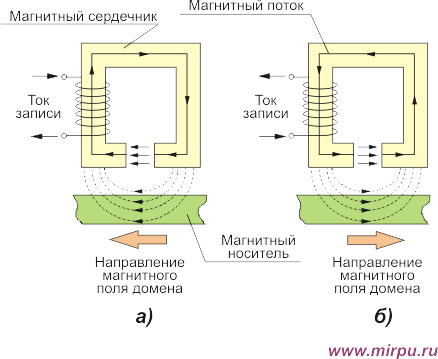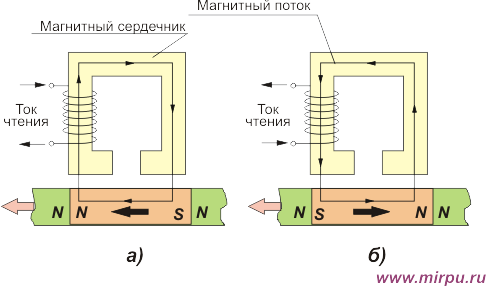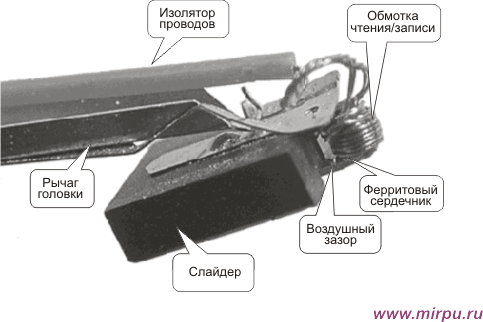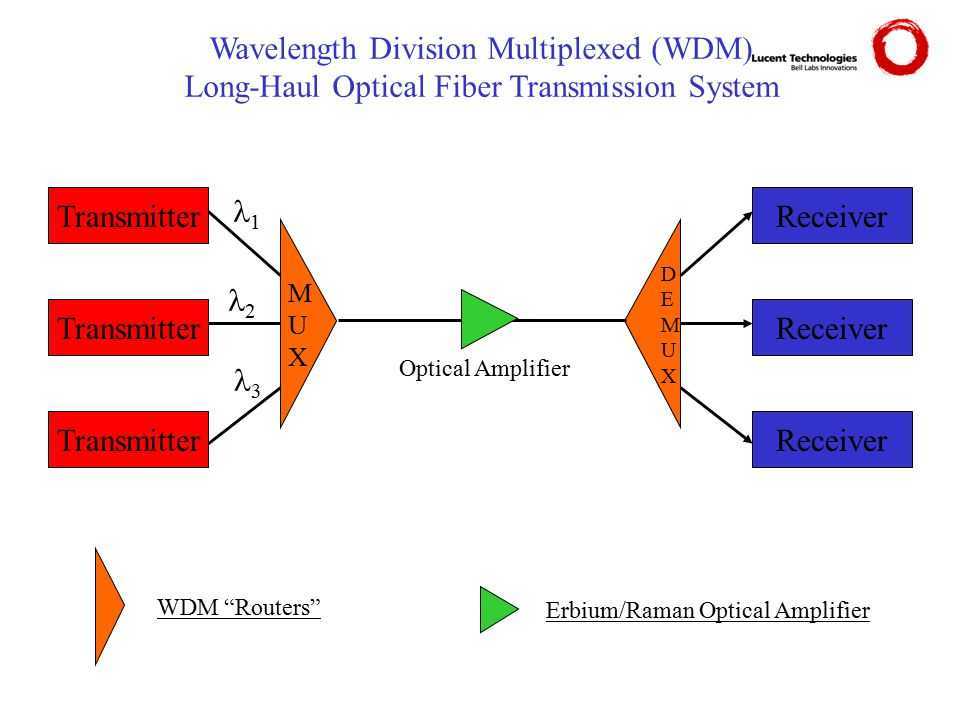IBM 3370 Direct Access Storage Device
В январе 1979 IBM представила 3370 Direct Access Storage Device для своих систем IBM 4331, 4341, и также компьютеров среднего класса System/38. Накопитель состоял из семи 14-дюймовых (360 мм) дисков, что обеспечивало емкость 571 Мбайт. Среднее время поиска составляло 20 мс, скорость передачи данных — 1,859 Мбайт/с. Жесткий диск интересен тем, что он впервые использовал головки на основе тонкопленочной технологии, разработка которых шла еще с 60-х годов.
Головки на основе тонкопленочной технологии изготавливается по техпроцессу, весьма похожему на фотолитографию для производства полупроводниковых чипов. Новая технология позволила сделать головки намного меньше и точнее, чем у ферритовых дизайнов ранее. На керамической подложке методом фотолитографии наносились несколько тонких слоев: магнитный (Ni-Fe), изоляции, медных катушек. В результате удавалось формировать полноценные головки чтения/записи, которые парили над поверхностью диска на воздушной подушке. Себестоимость изготовления таких головок получилось существенно снизить. Тонкопленочные головки позволили уменьшить в накопителях 3370 расстояние между диском на 30% по сравнению с винчестером 3340, а именно с 18 до 13 микродюймов (320 нм), плотность записи удалось поднять в два раза до 7,7 Мбит на квадратный дюйм, емкость семи 14-дюймовых дисков 3370 в варианте Model 1 как раз и составила 571 Мбайт. Следующее поколение 3380 в 1981 получило четырехкратное увеличение емкости. Первые катушки тонкопленочных головок имели всего восемь витков, как можно видеть на иллюстрации выше, но затем их число удалось увеличить до 31. Поэтому в 1987 году с жесткими дисками 3380K удалось повысить плотность записи до 35,9 Мбит/квадратный дюйм.
Линейка 3380 оказалась настолько успешной, что IBM производила ее на протяжении более 15 лет. Тонкопленочные головки производились до 1991 года, после чего их сменили магниторезистивные головки.
Появление RAID
Наконец, в конце 80-х годов произошло еще одно знаковое событие, повлиявшее на всю индустрию жестких дисков. В 1988 году в Калифорнийском университете в Беркли Дэвид Паттерсон, Гарт Гибсон и Рэнди Кац публикуют документ «A Case for Redundant Arrays of Inexpensive Disks (RAID)». Он доказывает, что массив из множества недорогих дисков, предназначенных для персональных компьютеров, может работать быстрее одиночных, больших и дорогих накопителей для мейнфреймов. Концепция зеркалирования, знакомая к тому времени по некоторым системам хранения данных, была распространена на массив небольших дисков. Позднее слово «недорогих» (Inexpensive) было заменено на «независимых» (Independent)
Конечно, такой подход привлек внимание многих компаний, поскольку был выгоднее
Зеркалированием данных еще до RAID 1 занимались Tandem Computers с архитектурой Non-Stop Architecture и DEC с массивом дисков RA8X в системах HSC50 и HSC70 в начале 1980-х годов. DataVault от Thinking Machines поднялась на ступеньку выше и добавила код коррекции ошибок (RAID 2). Накопитель IBM 353 опирался на схожий принцип еще в начале 1960-х. Многие принципы работы RAID были заложены в патентах инженеров IBM Нормана Кен Оучи (1977) и Брайана Кларка (1988). Из первых производителей систем RAID можно отметить Adaptec и Array Technology, которая была основана в 1987.
В процессе эволюции RAID были добавлены уровни с различной конфигурацией. Уровни RAID стандартизованы Storage Networking Industry Association (SNIA) в рамках Common RAID Disk Drive Format (DDF). Сегодня большинство систем хранения серверов и NAS опираются на RAID. В персональных компьютерах массивы RAID тоже распространены довольно широко.
MIG-головки
MIG — Metal-In-Gap (метал в зазоре) – это композитные головки, в которых нерабочий (обратный поверхности диска) зазор заполнен металлом (рис.5).
Рис.5
Такая конструкция позволяет значительно уменьшать магнитное насыщение сердечника головки. Благодаря заполнению заднего технологического зазора, склонность материала сердечника к магнитному насыщению уменьшается, что позволяет увеличить магнитную индукцию (индукция насыщения магнитного сплава вдвое выше, чем самого ферритового сердечника головки) и записывать данные с большей плотностью за счет увеличения коэрцитивной силы. Технология MIG позволяет увеличить магнитную индукцию в зазоре между головкой и диском. MIG-головки формируют на поверхности диска намагниченные участки с более выраженными границами намагниченных зон, что позволяет использовать более тонкий магнитный слой. Сердечник MIG-головок имеет значительно меньшие размеры, по сравнению с сердечниками ферритовых головок, что приводит к уменьшению их массы, а, следовательно, и к уменьшению зазора между головкой и поверхностью диска. Один из вариантов конструкции MIG-головки показан на рис.6.
Рис.6
Существовала также разновидность MIG-головок с напылением магнитного сплава и в рабочий зазор – так называемые, двухслойные MIG-головки. Такой подход позволял улучшить характеристики головок.
Так как MIG-головки, являются разновидностью ферритовых головок, то они являются универсальными головками чтения-записи.
Конструкция MIG-головок позволяла производить дисковые накопители с емкостью от 50 до 100 Мбайт.
Переназначение бэд блоков в программе Victoria.
Внимание!
Прежде, чем переназначать бэд блоки, можете заглянуть в эти статьи:
Причиной большого количества медленно читаемых и нечитаемых секторов может быть завышенное сопротивление контактов интерфейса SATA (включая кабели питания) и даже контактов, соединяющих электромеханическую часть винчестера со своим контроллером. После устранения причины, «медленные» и нечитаемые блоки могут исчезнуть.
Если же запустить ремап бэд блоков до устранения причины, то и Виктория, и Check Disc (инструмент Windows) могут переназначить вполне здоровые блоки, что, в конечном итоге, приведёт к исчерпанию дисковой квоты, предназначенной для подмены этих самых повреждённых блоков.
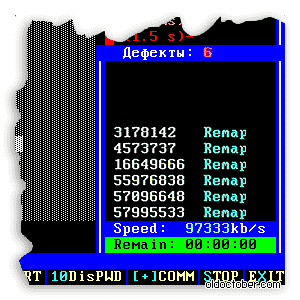
Если дефекты найдены, то их придётся подвергнуть ремапу. Снова нажимаем F4 и на этот раз вместо «Ugnore Bad Blocks» выбираем «Classic REMAP» или «Advanced REMAP» при помощи клавиши «Пробел».
Если не удалось вылечить винчестер при помощи «Classic REMAP», то можно воспользоваться «Advanced REMAP». Я пробовал и то и другое. Один раз пришлось после «Classic REMAP» таки запустить «Advanced REMAP» для парочки кластеров.
Тут нужно бы добавить, что тест чтения можно совместить с ремапингом. То есть, если сразу выбрать опции, «Линейное чтение» и «Advanced REMAP», то больше ничего делать не нужно. Особенно, это полезно сделать, если нечитаемых блоков слишком много.
Если Вы всё-таки сначала произвели тест чтения, то можно для экономии времени сохранить адреса LBA бэд блоков, и затем, во время ремапа быстро до них добраться при помощи курсорных клавишей.
Выход HAMR на рынок: важно быть лидером в исследованиях
Seagate уже начала коммерческую эксплуатацию технологии HAMR, запустив массовое производство 20-Тбайт жестких дисков в конце 2020 года. Но, как мы отметили выше, в рознице эти диски вряд ли появятся, они отгружаются только партнерам. Скорее всего, Seagate начнет массовую продажу накопителей HAMR, начиная с емкости 24 Тбайт.
9 ноября 2010 года Seagate присоединилась к двенадцати другим членам консорциума Advanced Storage Technology Consortium (ASTC). И каждый последующий год Seagate вместе с другими компаниями инвестирует немалые суммы в фундаментальные исследования технологий хранения данных под эгидой ASTC.
Каждый год ASTC публикует технологические планы, которые показывают, в каком направлении будет двигаться индустрия. Выше как раз приведен подобный план. Позвольте разобрать его чуть подробнее.
Что нас ждет в будущем?
Как можно видеть по планам, технология PMR будет с нами еще несколько лет, учитывая наработки с гелиевым наполнением HDD, SMR и использование нескольких приводов (см. Seagate MACH.2 и Exos 2X14: разбираемся в преимуществах двойного привода).
На конференции ASTC 2020 доктор Стефания Эрнандес использовала микромагнитное моделирование, которое масштабировало технологию HAMR до 6,0 Tbpsi (терабит на квадратный дюйм). А доктор Стив Гранц в своей демонстрации HAMR смог получить плотность записи 2,77 Tbpsi, поставив новый рекорд по критериям ASTC.
Seagate с жесткими дисками HAMR уже удалось получить уровень 2,0 Tbpsi. Тестируется технология с плотностью записи 2,381 Tbpsi, она обеспечит емкость 3 Тбайт на пластину, то есть HDD с девятью пластинами смогут дать уже 27 Тбайт емкости. Переход на жесткие диски HAMR не потребует изменения экосистемы и инфраструктуры. На данный момент прогнозируется 20% ежегодный рост емкости, что позволит получить 24-Тбайт HDD в ближайшем будущем, а через несколько лет емкость достигнет 40 Тбайт и выше.
Рано или поздно HAMR будет сочетаться с технологией записи, использующей битовые шаблоны BPMR (bit patterned media). В случае Seagate данная технология называется HDMR (Heated Dot Magnetic Recording), она позволит увеличить емкость жестких дисков до 100 Тбайт и выше.
После HDMR будут и другие технологии, которые позволят Seagate предлагать передовые решения с высокой емкостью по оптимальной цене.
Bottom line
Следить за показателями SMART, разумеется, необязательно, но мониторинг оценок состояния — единственный способ заранее узнать о скором выходе из строя жесткого диска. Вы сможете заранее скопировать информацию, купить резервный носитель, подготовиться или провести восстановительный ремонт
Поэтому так важно установить на компьютер любую из перечисленных утилит и периодически проверять: всё ли в порядке с HDD. Для базовой проверки без подробностей достаточно простенького инструментария Hitachi Drive Fitness Test или HDD Health, продвинутым пользователям больше понравятся расширенные логи в PassMark DiskCheckup и GSmartControl
Что нужно узнать прежде, чем начать тестирование или ремап?
Если Вы собираетесь проверять поверхность своего HDD, то должны знать, что на это может уйти немало времени. Тест чтения жесткого диска размером 500 ГБ может занять несколько часов. И хотя, при проведении теста, присутствие оператора не требуется, программа позволяет значительно уменьшить это время, установив границы тестируемого объёма HDD. Также, можно приостановить процесс тестирования клавишей «Esc», ориентируясь по уже проверенному объёму диска, если тестируемый раздел находится в начале диска.
Если ваш винчестер разбит на несколько логических дисков и ОС установлена на одном из них, то в большинстве случаев достаточно проверить только системный раздел HDD.
При повседневной работе, компьютер наиболее часто обращается именно к системному разделу, поэтому вероятность образования дефектов там, на много выше. Исключения составляют, разве что, логические диски, на которые из системного диска были перемещены файлы подкачки.
Мне за всё время эксплуатации винчестеров, удалось найти только один мёртвый кластер на несистемном логическом диске, и то, это было на злополучном Samsung-e, который перед смертью сыпался каждый месяц.
В связи с этим, на последнем приобретённом диске я даже создал два системных раздела. Один основной, который задействовал сразу после покупки, а второй резервный, который собираюсь задействовать через полтора два года от начала эксплуатации. Не знаю, насколько это Know How, но я это придумал сам.
Если у Вас в компьютере установлено несколько винчестеров одинакового объёма, то желательно заранее выяснить в Device Manager-е, как какой из них называется, так как их придётся идентифицировать по номеру модели, например, WD5000AAKB или ST3500418AS.
Как настроить BIOS, чтобы загрузиться с CD-DVD привода,
Если программа Victoria не может распознать винчестер, то придётся зайти в BIOS и вручную переключить режим HDD из AHCI в IDE.
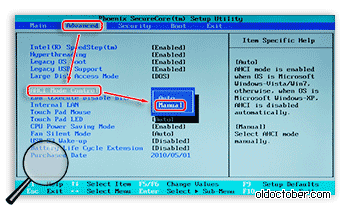
На картинках показано, как это сделать. Хотя в разных BIOS-ах, опции могут отличаться.
Сначала переключаем режим из Auto в Manual.
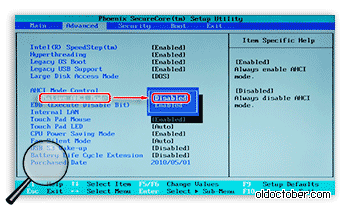
А потом отключаем режим AHCI, переведя опцию в положение Disabled.
Внимание! В компьютерах нового поколения, работающих под UEFI BIOS-ом, программа Victoria может не обнаружить винчестер. Если у вас такой компьютер, то вам сюда: Как запустить программу Victoria на железе по урпавлением UEFI BIOS или Windows x64 бит? >>>
Ферритовые головки
Ферритовые головки были самыми первыми головками чтения/записи, использовавшимися фирмой IBM в накопителях типа «винчестер». Эти головки имеют самую простую конструкцию и самый простой принцип работы. Сердечник головки выполнен из прессованного феррита, изготовленного на основе окиси железа, и имеет U-образную форму. Вокруг этого сердечника наматывается обмотка, в которой и создается ток записи или чтения. Фактически, ферритовая головка представляет собой классический электромагнит очень малых размеров. Таким образом, на концах U-образного магнита формируются магнитные полюса (южный и северный), создающие магнитное поле. При этом направление силовых линий данного магнитного поля определяется направлением тока в обмотке головки. Сердечник головки состоит из двух половинок, между которыми имеется зазор (рис.1).
Рис.1
При выполнении операции записи на диск, электрический ток, протекающий через обмотку головки, создает магнитное поле в зазоре между полюсами сердечника (рис.2), в результате чего и происходит намагничивание поверхности дискового накопителя. Смена направления тока в обмотке головки приводит к изменению полярности магнитного поля, а, соответственно, и к изменению направления намагничивающей силы (рис.2-a и рис.2-б).
Рис.2
При чтении же, наоборот, намагниченная область диска, «пролетая» под головкой, создает в U-образном сердечнике изменяющееся магнитное поле, что, в свою очередь, приводит к появлению в обмотке электрического тока. Направление тока в обмотке зависит от полярности намагниченной области диска (рис.3).
Рис.3
Таким образом, ферритовая головка является универсальной, т.е. может использоваться как для записи, так и для чтения информации с диска.
Ферритовые головки имели значительные габариты и были довольно громоздкими, в результате чего их размещали на достаточно большом расстоянии от дисковой поверхности. Это обстоятельство, в свою очередь, приводило к необходимости увеличивать массу и габариты магнитных доменов диска для того, чтобы они могли обеспечить значительную напряженность магнитного поля. Таким образом, с помощью ферритовых головок невозможно добиться высокой плотности записи, и их применение ограничивалось дисками, емкостью до 50 Мбайт.
Устройство ферритовой головки чтения-записи и ее внешний вид показаны на рис.4. На этой фотографии очень хорошо виден ползунок (слайдер), который к головке чтения-записи прямого отношения не имеет, а предназначен для того, чтобы задавать необходимое расстояние между головкой и поверхностью диска. Слайдер позволяет головке «порхать» над поверхностью диска на заданной высоте. Конструкция, габариты и другие параметры слайдера имеют очень большое значение, но об этом чуть позже.
Рис.4
Вскоре ферритовые головки были усовершенствованы путем помещения сердечника в керамический корпус, что позволило увеличить плотность записи. Такие головки широко использовались в накопителях до середины 80-х годов. Ферритовые головки непригодны для записи на носители с большой коэрцитивной силой.
1.3. Плата электроники (контроллер)
Плата электроники или контроллер на жестком диске, по сути, маленький компьютер.
 Рисунок 4 — Внешний вид платы электроники (контроллера) жесткого диска фирмы MAXTOR
Рисунок 4 — Внешний вид платы электроники (контроллера) жесткого диска фирмы MAXTOR
На плате у современных винчестеров можно найти процессор, память (ОЗУ), ПЗУ. Процессор занимается обработкой полученных с головок данных и преобразованием их в понятный компьютеру «язык» — ATA стандарт. Делает он это, как и компьютер в оперативной памяти ОЗУ. ПЗУ нужно для старта, как БИОС на материнской плате. Чем занимается микросхема управления двигателем понятно из её названия. При включении плата контроллера считывает служебную информацию и если она корректна, то жесткий диск начинает работу. Но что делать, если плата электроники выходит из строя и, как следствие, нет доступа к документам, фотографиям и пр., ведь жесткий диск сломался?
Конечно же, появляется желание поменять эту злополучную плату на аналогичную от жесткого диска «донора», ведь они так похожи, и считать свою информацию. Но не все так просто, как кажется на первый взгляд. Как известно прогресс не стоит на месте, и производители жестких дисков постоянно усовершенствуют свою продукцию, вносят изменения в технологию изготовления жестких дисков и, как следствие, появляются новые линейки моделей винчестеров, которые отличаются плотностью записи, прошивкой, конструкцией отдельных узлов, схемотехникой платы электроники. Именно по этой причине на большинстве жестких дисках контроллеры имеют тонкие настроечные параметры и не взаимозаменяемы.
Следовательно, вывод: не обладая полной информацией о взаимозаменяемости контроллеров на жестких дисках, неквалифицированные самостоятельные попытки восстановления данных в случае замены платы электроники могут не только усугубить причину поломки, но и значительно снизить шансы на успешное восстановление информации с НЖМД.
Предсказание поломки диска в командной строке
Проверить винчестер на наличие неисправностей с использованием командной строки можно двумя способами. Это определение статуса диска и получение информации о его прогнозируемом сбое.
Определение статуса диска
Для того, чтобы проверить S.M.A.R.T. жесткого диска с помощью командной строки, следует придерживаться такой последовательности действий:
- Запустить системное приложение «Командная строка» с административными правами. Найти ярлык командной строки можно в меню «Пуск». Для того, выполнить запуск приложения с привилегированными правами доступа в Windows 10, нужно кликнуть по его ярлыку правой кнопкой мыши, перейти в меню «Дополнительно» и активировать команду «Запуск от имени администратора».
- После того, как окно консоли появится на экране, ввести в него команду wmic diskdrive get status.
- Подтвердить выполнение команды нажатием клавиши «Enter».
- Подождать пару секунд окончания выполнения команды. Результаты проверки отобразятся в столбце «Status». Если с установленными в компьютере дисками все нормально, везде будет стоять «OK». При выявлении ошибок статус может иметь значения «bad», «unknown» или «caution».
Прогнозируемый сбой
Чтобы заранее предсказать вероятную поломку винчестера, пользователю следует придерживаться такого алгоритма:
Выполнить запуск командной строки в режиме администратора (как это делается, описано в предыдущем разделе).
Ввести в консоль команду wmic /namespace:\\root\wmi path MSStorageDriver_FailurePredictStatus.
Подтвердить выполнение операции нажатием на «Enter».
Дождаться вывода результата на экран. Нужная нам информация будет находиться в столбце «PredictFailure». Если результат тестирования – «FALSE», накопитель функционирует нормально. Значение «TRUE» свидетельствует о серьезных проблемах с HDD, в такой ситуации можно ожидать его скорую поломку
Также следует обратить внимание на столбец «Reason», особенно если в нем отображается число больше нуля. Значение выводимого здесь числового кода у разных производителей винчестеров может расшифровываться по-разному.
Проверка показателей SMART.
Перед тестированием диска, я обычно заглядываю в SMART*, но очень большого прока от этой информации нет, так как единственный надёжный способ сохранения информации, это её дублирование.
Смерть же жёсткого диска может наступить внезапно, вне зависимости от того, что показывает СМАРТ. В последнем мне удалось убедиться воочию, когда у меня скоропостижно скончался винт Samsung через несколько месяцев после окончания годовой гарантии.
Однако информация SMART* может пригодиться при покупке нового или б/у-шного винчестера, если конечно её не подправили опытные ремонтники, что тоже возможно.
* SMART (Self-Monitoring, Analysis and Reporting Technology), это технология, которая позволяет отслеживать основные параметры работы HDD и предскзывать время работы диска до выхода из строя.
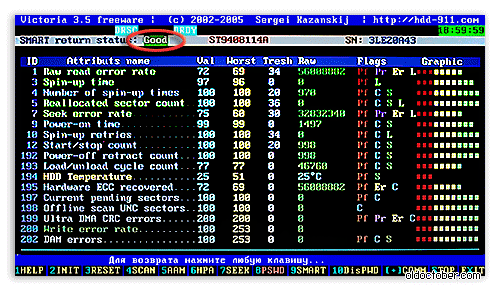
Нажимаем F9, чтобы ознакомиться с показателями SMART. Расшифровать показания SMART можно по таблице, которая размещена в конце статьи.
О качестве поверхности дисков и надёжности механизма HDD можно судить по цветным градусникам расположенным возле каждого показателя. Красный цвет означает, что дело движется к смерти винчестера (кроме градусника температуры).
Если в верхней части интерфейса написано «Smart return status: Good», то прогноз хороший.
Причины вызывающие повреждение поверхности диска или ошибки в файловой системе.
Причины могут быть следующие:
- Кратковременные перебои подачи энергии в электросети. Некоторые кратковременные отключения могут быть незаметны на глаз, так как осветительные приборы и монитор не успевают отключиться. Но, на такие перебои регистрирует источники бесперебойного питания (ИБП, UPS) и предотвращают сбои в работе HDD.https://oldoctober.com/
- Пропадание питания или принудительное отключение компьютера. Иногда принудительное отключение питания использует сам пользователь, когда другие способы перезапустить зависшую ОС не дают результата.
- Ненадёжный контакт в соединительных разъёмах HDD.
- Вибрация или слишком сильные удары, которые могут передаться винчестеру при жёсткой установке последнего в корпусе системного блока.
Сканируем
Чтобы выполнить сканирование, набираем SCAN и жмем ENTER или используем F4. Появится меню, из которого можно изменить часть настроек. По умолчанию начальный сектор равен нулю (стартовый сектор). Конечный сектор равен максимально возможному (конец диска). Все деструктивные по отношению к пользовательским данным функции (Remap, Erase Delays) по умолчанию выключены.
Начинаем сканирование
Давай пройдемся по параметрам сканирования.
- Start LBA — начальный сектор для сканирования, по дефолту 0, то есть начало диска.
- End LBA — сектор завершения сканирования, по дефолту конец диска. Иногда удобнее сканировать не всю поверхность (особенно когда объем диска переваливает за несколько терабайт), а только рабочую область, где лежит ОС. К примеру, диск С равен 50 Гбайт, тогда конечная область будет равна . Можно посчитать проще: , итого 100 000 000.
- Remap помечает сектор как сбойный в специальной служебной области, после чего диск к нему не обращается.
- Timeout — время задержки на чтение сектора, после которого проверка переходит к следующему сектору.
- Spindown after scan — остановить жесткий диск после сканирования.
- Loop test/repair — проводить сканирование или проверку циклично.
- Erase Delays — стирать сектора, в которых обнаружены задержки чтения.
Снова нажимаем F4 для запуска сканирования. MHDD сканирует накопители блоками. Для накопителей IDE/SATA один блок равен 255 секторам (130 560 байт).
Процесс сканирования
Вот как работает сканирование:
- MHDD посылает команду с номером LBA (номер сектора) и номером секторов в качестве параметров.
- Накопитель поднимает флаг BUSY.
- MHDD запускает таймер.
- После того как накопитель выполнил команду, он опускает флаг BUSY.
- MHDD вычисляет затраченное накопителем время и выводит соответствующий блок на экран. Если встретилась ошибка (bad block), программа выводит букву, которая описывает ошибку.
MHDD повторяет шаги 1–5 до конечного сектора. Если нужен протокол сканирования, его всегда можно найти в файле log/mhdd.log. Во время сканирования ты можешь увидеть много прямоугольников разного цвета. Чтобы ты не сильно пугался, привожу выдержку из справки:
Наличие красных (>500 ms) блоков на полностью здоровом накопителе недопустимо. Если они есть, необходимо произвести стирание (erase) всей поверхности диска и, если это не помогло, избавиться от задержек, можно делать выводы, что данный накопитель перестал быть достаточно надежным. Буквенно-символьные блоки, например , и т.п., недопустимы: они говорят о наличии bad-блоков на поверхности.
Первое, что должно быть сделано, — это полная очистка поверхности командой erase. Если это не помогло, то scan с включенной опцией EraseWaits. Если bad-блоки так и не исчезли, следует запустить scan с включенной опцией Remap.
Directions
1 Если при загрузке компьютера появляется синий экран и заново перезагрузка. Часто это говорит о сбойных секторах на жестком диске (тут, конечно, нужно смотреть ошибку BSOD — там дается расшифровка его появления), в частности, boot-секторов, отвечающих за корректную загрузку операционной системы 2 При запуске системы постоянно запускается утилита chkdsk
3 Частые зависания при процедуре чтения и/или копирования файлов. Если в процессе перемещения или копирования большого файла таймер оставшегося времени часто стал уходить в бесконечность и больше не возвращается — это тревожный звоночек.
4 Вы никогда не делали и понятия не имеете, что такое дефрагментация
Расшифровка SMART у HDD. Как читать ошибки жесткого диска?
IngredientsDirections
p>
Даже, если вы никогда не слышали про SMART, шпиндель, SATA и другие страшные вещи, то Windows может сама давать недвусмысленные намеки на то, что с вашем жестким диском что-то не так.
Ох уж эти интерфейсы
Не каждый интерфейс может корректно распознаваться программой.
Интерфейс SATA. Есть вероятность, что диск не определится в MHDD. Причина может заключаться в режиме работы SATA-контроллера (IDE и AHCI) в BIOS. MHDD, увы, не поддерживает режим AHCI. Необходимо менять настройки BIOS. Хуже всего то, что нынче не все матплаты поддерживают этот режим. Выходом может стать только использование машины с подходящей материнкой или отказ от MHDD.
Интерфейс IDE. Для данного интерфейса характерно распределение устройств на шлейфе — master/slave. По умолчанию MHDD скрывает все устройства в режиме slave. Исправить это можно двумя способами. Первый — изменить расположение жесткого диска (переключить перемычку на master) и проверить соответствие настройки в BIOS. Второй способ — попробовать в MHDD сменить номер диска на 2 или 4. Ну и не забывай про конфигурационный файл , который лежит в папке CFG. В данном случае важен параметр .
Интерфейс SCSI. Может не определиться драйвер SCSI-контроллера.